Συγγραφέας:
Charles Brown
Ημερομηνία Δημιουργίας:
3 Φεβρουάριος 2021
Ημερομηνία Ενημέρωσης:
1 Ιούλιος 2024
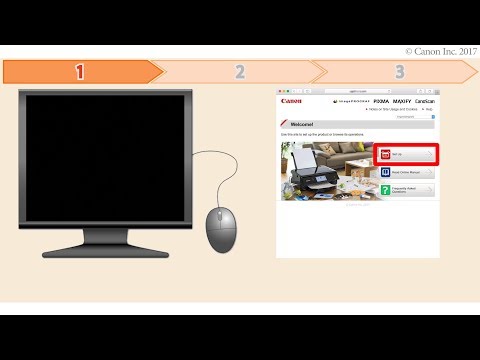
Περιεχόμενο
- Για να πας
- Μέθοδος 1 από 3: Με πρόγραμμα περιήγησης
- Μέθοδος 2 από 3: Χρήση του WeChat για Windows
- Μέθοδος 3 από 3: Χρήση του WeChat για macOS
Αυτό το άρθρο θα σας διδάξει πώς να χρησιμοποιήσετε την εφαρμογή επιτραπέζιου ή προγράμματος περιήγησης WeChat στον υπολογιστή σας. Διατηρήστε τη φορητή συσκευή σας εύχρηστη, καθώς θα τη χρειαστείτε για να εγγραφείτε.
Για να πας
Μέθοδος 1 από 3: Με πρόγραμμα περιήγησης
 Ανοίξτε το WeChat στην κινητή συσκευή σας. Αυτό καθιστά δυνατή την εγγραφή στο WeChat στον υπολογιστή σας χωρίς να χρειάζεται να κάνετε λήψη ξεχωριστής εφαρμογής. Εάν δεν είστε ακόμη συνδεδεμένοι στο τηλέφωνο ή το tablet σας, εγγραφείτε τώρα.
Ανοίξτε το WeChat στην κινητή συσκευή σας. Αυτό καθιστά δυνατή την εγγραφή στο WeChat στον υπολογιστή σας χωρίς να χρειάζεται να κάνετε λήψη ξεχωριστής εφαρμογής. Εάν δεν είστε ακόμη συνδεδεμένοι στο τηλέφωνο ή το tablet σας, εγγραφείτε τώρα.  Πατήστε + στην επάνω δεξιά γωνία του WeChat.
Πατήστε + στην επάνω δεξιά γωνία του WeChat. Πατήστε Σάρωση QR-Code. Αυτό θα ανοίξει το σαρωτή κώδικα WeChat.
Πατήστε Σάρωση QR-Code. Αυτό θα ανοίξει το σαρωτή κώδικα WeChat.  σερφάρετε στο https://web.wechat.com στον υπολογιστή σου. Μπορείτε να χρησιμοποιήσετε οποιοδήποτε πρόγραμμα περιήγησης, όπως το Safari ή το Chrome. Θα εμφανιστεί ένας μεγάλος κωδικός QR.
σερφάρετε στο https://web.wechat.com στον υπολογιστή σου. Μπορείτε να χρησιμοποιήσετε οποιοδήποτε πρόγραμμα περιήγησης, όπως το Safari ή το Chrome. Θα εμφανιστεί ένας μεγάλος κωδικός QR.  Σαρώστε τον κωδικό QR στην οθόνη με την κινητή συσκευή σας. Μόλις η εφαρμογή για κινητά σαρώσει τον κωδικό QR, η εικόνα του προφίλ σας θα εμφανιστεί στην οθόνη του υπολογιστή σας.
Σαρώστε τον κωδικό QR στην οθόνη με την κινητή συσκευή σας. Μόλις η εφαρμογή για κινητά σαρώσει τον κωδικό QR, η εικόνα του προφίλ σας θα εμφανιστεί στην οθόνη του υπολογιστή σας.  Πατήστε Σύνδεση στην κινητή συσκευή σας. Θα δείτε τώρα την αρχική σελίδα του WeChat στο πρόγραμμα περιήγησής σας.
Πατήστε Σύνδεση στην κινητή συσκευή σας. Θα δείτε τώρα την αρχική σελίδα του WeChat στο πρόγραμμα περιήγησής σας. - Οι ειδοποιήσεις για κινητές συσκευές είναι απενεργοποιημένες όσο είστε συνδεδεμένοι στον υπολογιστή σας.
- Για να αποσυνδεθείτε από το WeChat στον υπολογιστή σας, κάντε κλικ στο "☰" πάνω αριστερά στη στήλη και, στη συνέχεια, επιλέξτε "Αποσύνδεση".
Μέθοδος 2 από 3: Χρήση του WeChat για Windows
 Παω σε http://www.wechat.com/en/ σε πρόγραμμα περιήγησης. Αυτή η μέθοδος θα είναι χρήσιμη για τη λήψη της εφαρμογής WeChat στον υπολογιστή σας με Windows. Θα πρέπει να διατηρήσετε εύχρηστο το Android, το iPhone ή το iPad σας.
Παω σε http://www.wechat.com/en/ σε πρόγραμμα περιήγησης. Αυτή η μέθοδος θα είναι χρήσιμη για τη λήψη της εφαρμογής WeChat στον υπολογιστή σας με Windows. Θα πρέπει να διατηρήσετε εύχρηστο το Android, το iPhone ή το iPad σας. - Κάντε κλικ στο εικονίδιο με το λογότυπο των Windows σε μια οθόνη υπολογιστή. Είναι το δεύτερο λευκό εικονίδιο στο κέντρο της οθόνης.
- Βεβαιωθείτε ότι δεν κάνετε κλικ στο πρώτο εικονίδιο των Windows (χωρίς οθόνη υπολογιστή), καθώς θα σας μεταφέρει στη σελίδα λήψης για φορητές συσκευές Windows.
 Κάντε κλικ στο Λήψη. Αυτό είναι ένα πράσινο κουμπί στην αριστερή πλευρά της οθόνης.
Κάντε κλικ στο Λήψη. Αυτό είναι ένα πράσινο κουμπί στην αριστερή πλευρά της οθόνης.  Επιλέξτε ένα φάκελο και κάντε κλικ στο Αποθήκευση. Αυτό θα κατεβάσει το αρχείο εγκατάστασης WeChat στον επιλεγμένο φάκελο.
Επιλέξτε ένα φάκελο και κάντε κλικ στο Αποθήκευση. Αυτό θα κατεβάσει το αρχείο εγκατάστασης WeChat στον επιλεγμένο φάκελο.  Ανοίξτε το αρχείο εγκατάστασης WeChat. Μόλις ολοκληρωθεί η λήψη, συνήθως θα δείτε έναν σύνδεσμο προς το αρχείο εγκατάστασης στο κάτω μέρος του παραθύρου του προγράμματος περιήγησης. Εάν ναι, κάντε κλικ σε αυτό. Εάν όχι, μεταβείτε στο φάκελο στον οποίο αποθηκεύσατε το αρχείο (συνήθως το φάκελο Λήψεις) και, στη συνέχεια, κάντε διπλό κλικ στο αρχείο για να το ανοίξετε.
Ανοίξτε το αρχείο εγκατάστασης WeChat. Μόλις ολοκληρωθεί η λήψη, συνήθως θα δείτε έναν σύνδεσμο προς το αρχείο εγκατάστασης στο κάτω μέρος του παραθύρου του προγράμματος περιήγησης. Εάν ναι, κάντε κλικ σε αυτό. Εάν όχι, μεταβείτε στο φάκελο στον οποίο αποθηκεύσατε το αρχείο (συνήθως το φάκελο Λήψεις) και, στη συνέχεια, κάντε διπλό κλικ στο αρχείο για να το ανοίξετε.  Κάντε κλικ στο Ναι για να επιτρέψετε την εγκατάσταση του WeChat.
Κάντε κλικ στο Ναι για να επιτρέψετε την εγκατάσταση του WeChat. Κάντε κλικ στην Εγκατάσταση WeChat. Το WeChat θα εγκατασταθεί τώρα στον υπολογιστή σας. Όταν ολοκληρωθεί αυτό, θα δείτε ένα μήνυμα επιβεβαίωσης και ένα πράσινο κουμπί με "Εκτέλεση".
Κάντε κλικ στην Εγκατάσταση WeChat. Το WeChat θα εγκατασταθεί τώρα στον υπολογιστή σας. Όταν ολοκληρωθεί αυτό, θα δείτε ένα μήνυμα επιβεβαίωσης και ένα πράσινο κουμπί με "Εκτέλεση".  Κάντε κλικ στο Εκτέλεση. Θα εμφανιστεί ένας κωδικός QR με το μήνυμα (Σύνδεση με σάρωση του κωδικού QR ".
Κάντε κλικ στο Εκτέλεση. Θα εμφανιστεί ένας κωδικός QR με το μήνυμα (Σύνδεση με σάρωση του κωδικού QR ".  Ανοίξτε το WeChat στην κινητή συσκευή σας. Τώρα μπορείτε να χρησιμοποιήσετε οποιοδήποτε τηλέφωνο ή tablet με εγκατεστημένο το WeChat. Βεβαιωθείτε ότι έχετε ήδη συνδεθεί στο WeChat σε αυτήν τη συσκευή πριν συνεχίσετε.
Ανοίξτε το WeChat στην κινητή συσκευή σας. Τώρα μπορείτε να χρησιμοποιήσετε οποιοδήποτε τηλέφωνο ή tablet με εγκατεστημένο το WeChat. Βεβαιωθείτε ότι έχετε ήδη συνδεθεί στο WeChat σε αυτήν τη συσκευή πριν συνεχίσετε.  Πατήστε + στην κινητή συσκευή σας. Βρίσκεται στην επάνω δεξιά γωνία του WeChat.
Πατήστε + στην κινητή συσκευή σας. Βρίσκεται στην επάνω δεξιά γωνία του WeChat.  Πατήστε QR-Code Scan στην κινητή συσκευή σας. Αυτό θα ανοίξει το σαρωτή κώδικα WeChat.
Πατήστε QR-Code Scan στην κινητή συσκευή σας. Αυτό θα ανοίξει το σαρωτή κώδικα WeChat.  Σαρώστε τον κωδικό QR με την κινητή συσκευή σας. Μόλις ο σαρωτής QR της εφαρμογής για κινητά σαρώσει τον κώδικα, η εικόνα του προφίλ σας θα εμφανιστεί στην οθόνη του υπολογιστή σας.
Σαρώστε τον κωδικό QR με την κινητή συσκευή σας. Μόλις ο σαρωτής QR της εφαρμογής για κινητά σαρώσει τον κώδικα, η εικόνα του προφίλ σας θα εμφανιστεί στην οθόνη του υπολογιστή σας.  Πατήστε Enter στην κινητή συσκευή σας. Θα πρέπει τώρα να δείτε ένα μήνυμα καλωσορίσματος στην οθόνη του υπολογιστή σας μαζί με την αρχική σελίδα του WeChat.
Πατήστε Enter στην κινητή συσκευή σας. Θα πρέπει τώρα να δείτε ένα μήνυμα καλωσορίσματος στην οθόνη του υπολογιστή σας μαζί με την αρχική σελίδα του WeChat. - Εφόσον είστε συνδεδεμένοι στον υπολογιστή σας, οι ειδοποιήσεις για κινητά θα απενεργοποιηθούν.
- Για να συνδεθείτε στο WeChat στο μέλλον, απλώς κάντε κλικ στο "WeChat" στο μενού των Windows.
- Για να αποσυνδεθείτε από το WeChat στον υπολογιστή σας, κάντε κλικ στο "☰" στην κάτω αριστερή γωνία του WeChat, κάντε κλικ στο "Ρυθμίσεις" και μετά στο "Αποσύνδεση".
Μέθοδος 3 από 3: Χρήση του WeChat για macOS
 G έως http://www.wechat.com/en/ σε πρόγραμμα περιήγησης. Αυτή η μέθοδος θα είναι χρήσιμη για τη λήψη της εφαρμογής WeChat στον Mac σας. Θα πρέπει να διατηρήσετε εύχρηστο το Android, το iPhone ή το iPad σας.
G έως http://www.wechat.com/en/ σε πρόγραμμα περιήγησης. Αυτή η μέθοδος θα είναι χρήσιμη για τη λήψη της εφαρμογής WeChat στον Mac σας. Θα πρέπει να διατηρήσετε εύχρηστο το Android, το iPhone ή το iPad σας.  Κάντε κλικ στο εικονίδιο macOS. Αυτό είναι το τρίτο εικονίδιο από τα αριστερά από το κέντρο της οθόνης. Μοιάζει με επιτραπέζιο υπολογιστή με τη λέξη "macOS".
Κάντε κλικ στο εικονίδιο macOS. Αυτό είναι το τρίτο εικονίδιο από τα αριστερά από το κέντρο της οθόνης. Μοιάζει με επιτραπέζιο υπολογιστή με τη λέξη "macOS".  Κάντε κλικ στο Λήψη στο Mac App Store. Αυτό θα ανοίξει την αρχική σελίδα του WeChat στο App Store.
Κάντε κλικ στο Λήψη στο Mac App Store. Αυτό θα ανοίξει την αρχική σελίδα του WeChat στο App Store.  Κατεβάστε το WeChat στο Mac σας. Κάντε κλικ στο "GET" και μετά κάντε κλικ στο "INSTALL" για να ξεκινήσει η λήψη. Όταν ολοκληρωθεί η εγκατάσταση, το WeChat θα εγκατασταθεί στο φάκελο Applications.
Κατεβάστε το WeChat στο Mac σας. Κάντε κλικ στο "GET" και μετά κάντε κλικ στο "INSTALL" για να ξεκινήσει η λήψη. Όταν ολοκληρωθεί η εγκατάσταση, το WeChat θα εγκατασταθεί στο φάκελο Applications. - Ίσως χρειαστεί να συνδεθείτε με το Apple ID σας για να μπορέσετε να κατεβάσετε το WeChat.
 Ανοίξτε το WeChat. Αυτό βρίσκεται στο φάκελο Applications. Για να ανοίξετε αυτόν τον φάκελο, ανοίξτε το "Finder" (το χαμογελαστό εικονίδιο Mac στο Dock), κάντε κλικ στο μενού "Μετάβαση" και, στη συνέχεια, επιλέξτε "Εφαρμογές".
Ανοίξτε το WeChat. Αυτό βρίσκεται στο φάκελο Applications. Για να ανοίξετε αυτόν τον φάκελο, ανοίξτε το "Finder" (το χαμογελαστό εικονίδιο Mac στο Dock), κάντε κλικ στο μενού "Μετάβαση" και, στη συνέχεια, επιλέξτε "Εφαρμογές".  Ανοίξτε το WeChat στην κινητή συσκευή σας. Μπορείτε να χρησιμοποιήσετε οποιοδήποτε τηλέφωνο ή tablet στο οποίο είναι εγκατεστημένη η εφαρμογή WeChat. Βεβαιωθείτε ότι έχετε ήδη συνδεθεί στο WeChat σε αυτήν τη συσκευή πριν συνεχίσετε.
Ανοίξτε το WeChat στην κινητή συσκευή σας. Μπορείτε να χρησιμοποιήσετε οποιοδήποτε τηλέφωνο ή tablet στο οποίο είναι εγκατεστημένη η εφαρμογή WeChat. Βεβαιωθείτε ότι έχετε ήδη συνδεθεί στο WeChat σε αυτήν τη συσκευή πριν συνεχίσετε.  Πατήστε + στην κινητή συσκευή σας. Βρίσκεται στην επάνω δεξιά γωνία του WeChat.
Πατήστε + στην κινητή συσκευή σας. Βρίσκεται στην επάνω δεξιά γωνία του WeChat.  Πατήστε QR-Code Scan στην κινητή συσκευή σας. Αυτό θα ανοίξει το σαρωτή κώδικα WeChat.
Πατήστε QR-Code Scan στην κινητή συσκευή σας. Αυτό θα ανοίξει το σαρωτή κώδικα WeChat.  Σαρώστε τον κωδικό QR με την κινητή συσκευή σας. Μόλις ο σαρωτής QR της εφαρμογής για κινητά σαρώσει τον κώδικα, η εικόνα του προφίλ σας θα εμφανιστεί στην οθόνη του υπολογιστή σας.
Σαρώστε τον κωδικό QR με την κινητή συσκευή σας. Μόλις ο σαρωτής QR της εφαρμογής για κινητά σαρώσει τον κώδικα, η εικόνα του προφίλ σας θα εμφανιστεί στην οθόνη του υπολογιστή σας.  Πατήστε Enter στην κινητή συσκευή σας. Θα πρέπει τώρα να δείτε ένα μήνυμα καλωσορίσματος στην οθόνη του υπολογιστή σας μαζί με την αρχική σελίδα του WeChat.
Πατήστε Enter στην κινητή συσκευή σας. Θα πρέπει τώρα να δείτε ένα μήνυμα καλωσορίσματος στην οθόνη του υπολογιστή σας μαζί με την αρχική σελίδα του WeChat. - Εφόσον είστε συνδεδεμένοι στον υπολογιστή σας, οι ειδοποιήσεις για κινητά θα απενεργοποιηθούν.
- Για να αποσυνδεθείτε από το WeChat στον υπολογιστή σας, κάντε κλικ στο "☰" στην κάτω αριστερή γωνία του WeChat, κάντε κλικ στο "Ρυθμίσεις" και μετά στο "Αποσύνδεση".



